发布时间:2023-06-12 15: 22: 03
品牌型号:联想 E431
系统:Windows 10 19042 64位家庭版
软件:CorelDRAW 2022
CorelDRAW是一款平面设计软件软件,在排版印刷领域应用广泛。但很多使用CorelDRAW排版好的作品,在印刷时会出现各种问题。下面就和大家聊聊cdr彩色打印出来怎么是黑白,cdr打印彩色的正确设置。
cdr彩色打印出来是黑色的这种情况,引发的原因有很多,下面我们逐一进行分析。
1、首先检查打印机,看看打印机是否支持彩印,如果不支持,需要换一台支持彩印的打印机。
2、检查打印机墨盒,看看墨盒中的墨水是否充足。如果墨水不足,可以补充后再重新尝试打印。
3、然后检查打印机设置。按Win键,点击左下角的设置按钮。再点击设置,进入打印机和扫描仪选项卡,在右侧列表中找到打印机并点击,接着点击管理按钮。
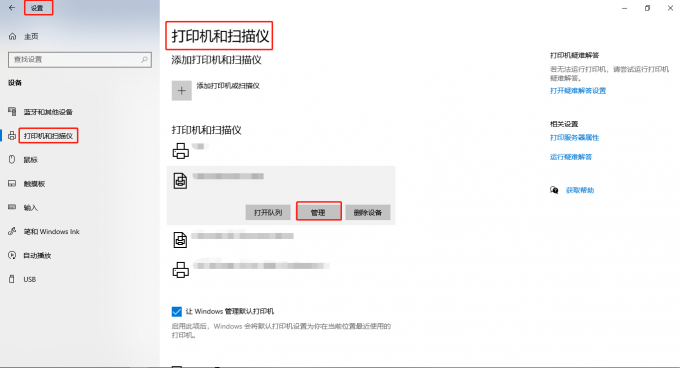
在打印机管理页面,点击打印机首选项,会打开打印机首选项窗口。点击切换到纸张/质量选项卡,找到颜色选项,看看是否选择的是彩色。如果不是,需要点击选择彩色,再点击确定。
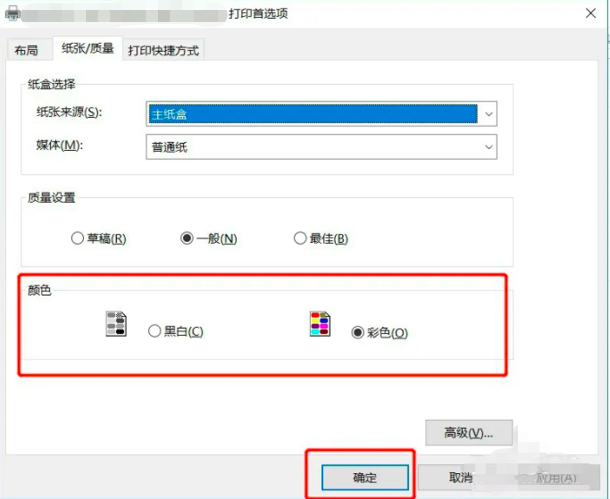
4、最后检查CDR打印设置,看打印输出的颜色是否为彩色。具体操作步骤为:
①用cdr打开需要打印的文件,按快捷键Ctrl+P,会弹出打印窗口,在该窗口中,点击颜色选项卡,找到输出颜色这一选项,看看是否为RGB,如果不是,点击后面的下拉框,选择RGB。
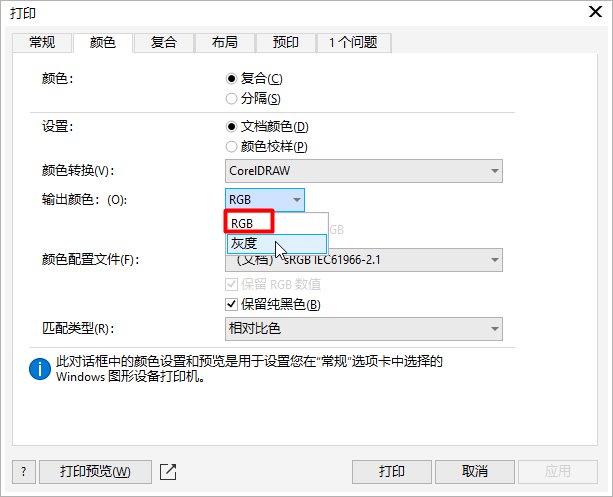
②点击左下角的打印预览按钮,如果颜色显示正常,再开始打印。
为了避免打印出现上述问题,可以在打印前进行设置。下面我们来看看cdr打印彩色的正确设置。
1、设置前先要找到打印选项的位置,在CorelDRAW中提供了两种进入打印选项窗口的方法:
①点击文件,再点击打印,可以直接进入打印窗口。
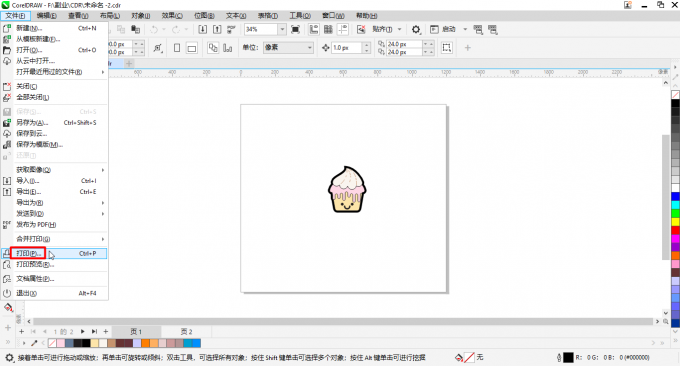
②点击文件,再点击打印预览。然后在打印预览窗口,点击设置菜单,再点击常规,可以进入打印选项窗口。
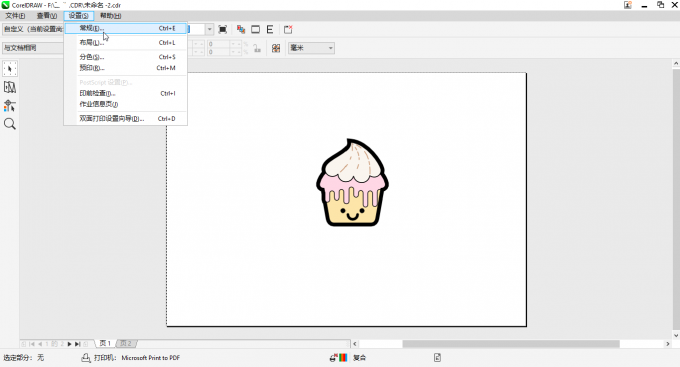
2、进入打印窗口后,可以先进行常规属性的设置,包括打印的方向、范围、份数等。

3、要打印彩色,还需要对颜色进行设置。CorelDRAW中彩色图片有CMYK和RGB两种格式,工业打印一般会使用CMYK格式。所以要点击颜色选项卡,勾选将颜色转换为,选择CMYK。
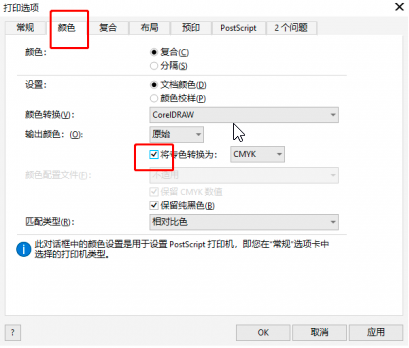
本篇文章为大家带来了cdr彩色打印出来怎么是黑白,cdr打印彩色的正确设置的相关内容。如果想了解软件的更多功能,可以多多关注CorelDRAW中文网站。
作者:TiaNa
展开阅读全文
︾